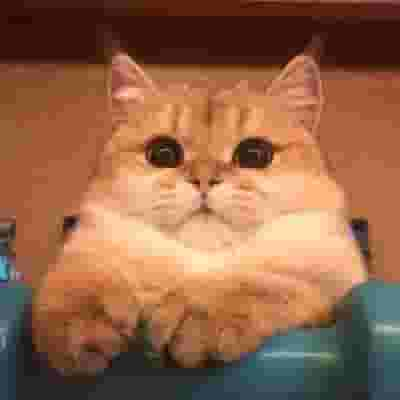退
ps怎么做边框
问题描述
ps怎么做边框求高手给解答
- 精选答案
-

材料/工具:ps21、按ctrl +o打开需要处理的照片。
2、我们用鼠标双击右侧的背景图层,弹出一个对话框,点击确定即可完成解锁图层。
3、我们再点击编辑---描边选项。
4、弹出描边对话框,这里可以设置描边的宽度,颜色,位置等,我们选择宽度为5像素,颜色为白色,位置为内部5、点击确定即可看到照片加了边框。
6、但是如果我们在描边的对话框中,位置这里选择了居外,我们再点击确定,发现边框是没有加上去的,这是因为这个图像外部本来就已经满了,你还要在最外边加上边框,肯定是加不上的。
7、这时候我们可以点击图像—画布大小,将画布的大小调整大一些,大小根据自己的情况而定8、再点击确定即可9、我们在点击编辑---描边,位置选择居外,就可以看到外边框加上了。
- 其他回答
-
回答如下:您可以使用以下命令在Photoshop中创建边框:
1. 打开您想要添加边框的图像。
2. 选择“图像”菜单中的“画布大小”选项。
3. 在“宽度”和“高度”字段中增加您想要的边框大小。
4. 选择“相对”选项,并选择一个颜色作为您的边框颜色。
5. 单击“确定”以应用新的画布大小和边框。
6. 如果您需要调整边框的宽度或颜色,请使用“图层样式”菜单中的“描边”选项。
注意:在增加画布大小时,您可能需要选择“中心”选项以确保图像在中心位置。
本文标题:ps怎么做边框
本文链接:https://www.bjdnbx.com/know/178514.html
转载请注明出处:来源于广知网,谢谢配合!
最新发布